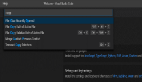Windows Server 2012是微软公司在2012年推出的面向中小企业应用一款全新的服务器操作系统。其提供了更强大的灵活性和可靠性,引入IIS 8.0和ASP.NET 4.5,进一步增强扩展性、灵活性和安全的Web应用程序托管平台。
作为Windows Server 2008 R2的继任者,Windows Server 2012在虚拟化方面的强势表现有助于云计算的进一步发展,如今已经有一些企业开始升级到最新的Windows Server 2012。Windows Server 2012在稳定性和安全性方面都有了很大的提升,但是在部署的时候,还有一些细节方面是需要我们注意的。这里笔者给大家总结了部署Windows Server 2012需要注意的十个地方,希望对用户有所帮助。
1.给服务器重命名
由于安装系统的时候,系统会提示一个通用的服务器名称。大多数情况下我们需要对服务器名称进行重新命名,以满足公司内部的命名规则。具体方法如下:

配置本地服务器
首先,我们需要在“服务器管理器”的首页,点击“配置此本地服务器”。进入下图的页面。

本地服务器
如上图页面中,我们会看到计算机的名称,这是一个通用的名称,其修改方式也非常简单,我们只需要点击这个名称就会弹出下图的对话框。

更改服务器名称
在弹出的“系统属性”中,我们点击下面的“更改”按钮,就会弹出右侧的计算机名称,只要在这个窗口输入我们需要改的名称即可完成。#p#
2.修改服务器工作组或域
工作组(Work Group)就是将不同的电脑按功能分别列入不同的组中,以方便管理。域则是一种管理边界,用于一组计算机共享共用的安全数据库,域实际上就是一组服务器和工作站的集合。在日常工作中,为了方便管理,我们一般情况下会给服务器隶属于不同的域。部署如下:

计算机名称
更改域
这个步骤跟上一个更改“服务器名称”相类似,在相同的页面,只不过这次在“计算机名称”的下面,我们可以选择所在的“域”或“工作组”。#p#
3.禁用Windows Server 2012的防火墙
Windows Server 2012中,Windows 防火墙默认状态下是启用的,而对于集团其来说,都有基于整个公司的防火墙或安全措施,所以我们需要关闭Windows Server 2012自带的防火墙,只需要三步就能轻松完成。

服务器管理器
服务器管理器本地服务器首页,我们能够看到“Windows 防火墙”处于启动的状态,点击图中标红的地方就可以开始设置。
启动或关闭Windows 防火墙
点击上图页面的右侧“启动或关闭Windows 防火墙”。

自定义Windows 防火墙的设置
在这里我们需要关闭防火墙的设置,无论是专用网还是公用网,我们都需要关闭。以便相同集团之间的访问。#p#
4.启用Windows Server 2012的远程桌面
远程桌面连接组件是从Windows 2000 Server开始由微软公司提供的,在Windows Server 2012 中它默认是禁用的。启用该功能使得管理员管理服务器并不需要每次都在服务器中操作,可以使用电脑对服务器进行远程控制,方便维护人员管理。所以我们在这里需要启用这个被禁用的功能。

远程桌面启动
首先,启动这个远程桌面的功能我们需要在上图总找到设置的入口,如图所示。
添加远程桌面用户
在系统属性“远程”选项中,我们需要选中“允许远程连接到此计算机”选项,我们点击“添加”按钮可以设定访问的用户。这样既能方面用户远程管理,也保证计算机的使用安全。#p#
5.配置Windows Server 2012服务器的IP
服务器IP地址被用来给Internet上的电脑一个编号。日常见到的情况是每台联网的PC上都需要有IP地址,才能正常通信。Windows Server 2012安装后默认的IP地址是静态形式,这不利于我们日常管理,所以我们需要将其设为固定的ip地址。

以太网
点击“以太网”,我们可以调出我们需要设置IP的窗口。
以太网状态
如上图,点击“属性”,我们就能看到我们设置的页面了。
Intenet 协议版本的属性
在下拉菜单中,我们需要找到配置Intenet 协议版本的属性。我们可以根据集团的需要设置IP地址和DNS地址。
网络连接详细信息
设置完成后,我们在“以太网”页面点击“详细信息”,就可以看到我们的IP地址信息。#p#
6.配置Windows Server 2012自动更新
Windows Server自动更新是Windows的一项功能,当适用于您的计算机的重要更新发布时,它会及时提醒您下载和安装。使用自动更新可以在第一时间更新您的操作系统,修复系统漏洞,保护您的计算机安全。而在默认情况下这个功能是需要配置的。

Windows 自动更新配置
首先我们在Windows 更新后面看到这个功能并没有配置。
启动自动更新
进入后,我们会看到并没有启动,我们点击启动自动更新。
Windows 会对系统的配置进行检查,当需要更新的时候就会提醒我们更新。以保证我们使用最新的补丁,保证数据安全。#p#
7.关闭Internet Explorer增强的安全配置
Windows Server 2012通常扮演重要的服务器角色,不应该用来做上网等工作,可能会增强被攻击的疑虑。您需要要关闭【Internet Explorer 增强的安全配置】,然后进行调整安全性等级的动作,可从【服务器管理员】中进行设置。

IE安全设置
切换至“本机服务器”左边窗格,选择“IE 增强的安全配置”。
关闭安全配置
您可以针对“系统管理员”或“使用者”关闭“Internet Explorer 增强的安全配置”,完成设置后按【确定】。
8.配置部署时区
设置时区
配置时区也是我们经常会用到的设置,这个部署比较简单,跟我们平常的电脑设置非常相似。#p#
9.启用Windows错误报告
当用户计算机软件或硬件出现异常情况时,微软为了更好的了解Windows系统对此问题的收集与处理,就会弹出一个错误报告的对话框,询问用户是否要将此错误提交给微软官方。服务器安全不容忽视,所以我们需要打开Windows 错误保护。

Windows 错误报告
发送报告
这个可以根据需要选择你认为最好的选择。
10.安装杀毒软件
企业最外部一般装功能强大的防毒墙,内部再有个防火墙,但是在服务器上仍然需要再安装杀毒软件,这样就服务器相对安全了。
总结:细节决定成败,我们在服务器管理维护总不能忽视可能引发数据丢失的任何一丝细节,要给企业服务器最安全的保证,这样才能够给企业带来最佳的价值,否则一点点失误,很可能会导致企业难以挽回的损失。